'Elec'에 해당되는 글 90건
- 2021.11.25 :: 980 Pro OEM, PM9A1 nvme SSD 구입기
- 2021.11.23 :: 드디어 완전체가 된 LG V60 Volte 활성화 방법 16
- 2021.11.20 :: Lenovo P11 Plus 2021 글로벌 롬 설치법 12
- 2021.11.18 :: ASRock Deskmini X300 조립기 - 2 - 조립 3
- 2021.11.16 :: Dolby atmos, VIZIO SB36512-F6 좌충우돌 수리기 19
- 2021.11.12 :: 최고의 가성비? 커세어 K70 RGB MK.2 Rapidfire LP
- 2021.11.10 :: 가성비 마이크 ZY-UD1
- 2021.11.08 :: 갤럭시 워치4 LTE 수령, 개통기
- 2021.11.07 :: Lenovo P11 안드로이드 11, 다운그레이드와 EQ 팁 4
- 2021.11.05 :: ASRock Deskmini X300 조립기 - 1 - 부품 구성 12
처음에는 Hynix P31 1T 제품을 구매하려고 했었습니다
PCIE 3.0 제품 중에는 성능, 전성비, 가격 등을 고려했을 때 위 제품이 가장 좋은 제품이 맞습니다.
다만 미래를 위해서 PCIE4.0 제품을 구입하는 것도 나쁘지 않다고 생각이 들더군요.
PCIE는 상하위 호환성을 지니고 있습니다. 또한 저처럼 하위호환으로 장착할 경우 대역폭 감소로 인해 속도도 줄어들지만, 그만큼 발열도 감소하는 효과가 있습니다.
그래서 PCIE 4.0 제품 중 성능과 가성비를 고려한(대신 AS를 포기한?) PM9A1 제품을 구매하기로 했습니다.
P31과 가격차이도 거의 없습니다. (싸게 구입하면 12만 원가량)

병행 벌크 제품이기 때문에 이게 끝입니다. 나사를 2개나 주는 것은 칭찬할 점입니다.
10월 생산된 펌웨어 최신 제품으로 잘 왔네요.
※ 9월 이전 생산제품의 경우, 펌웨어 문제가 있을 수 있으니 확인 후 업그레이드 바랍니다.

후면은 깔끔합니다. 제 취향에 딱 맞네요

이제 장착할 차례입니다. 세잔을 사용하는 저는 상단과 하단 모두 대역폭이 PCIE 3.0 x 4으로 동작하기 때문에
위치는 딱히 상관없지만, 추후에 방열판을 장착하기 위해서 상단에 장착했습니다.

다만 측면 USB포트 배선 방향을 정말 배려 없이 만들어놔서 장착에 다소 시간이 걸렸네요
계속 볼수록 대충 만든 부분들이 보이네요. 추후에 방열판 장착에도 고생할 듯싶습니다.
윈도우를 설치했는데, 설치 속도뿐만 아니라 부팅도 엄청 빠릅니다.
기존에 쓰던 Asus 보드에서는 부팅 시마다 장치 확인 때문에 훨씬 느렸는데, 10배는 빨라진 것 같네요
우선 윈도우 설치 후 바로 속도를 측정해봤습니다.

PCIE 3.0이지만 거의 최대 속도로 뽑아준 것 같습니다. 이정도면 만족입니다.
온도도 한번 확인해봤습니다
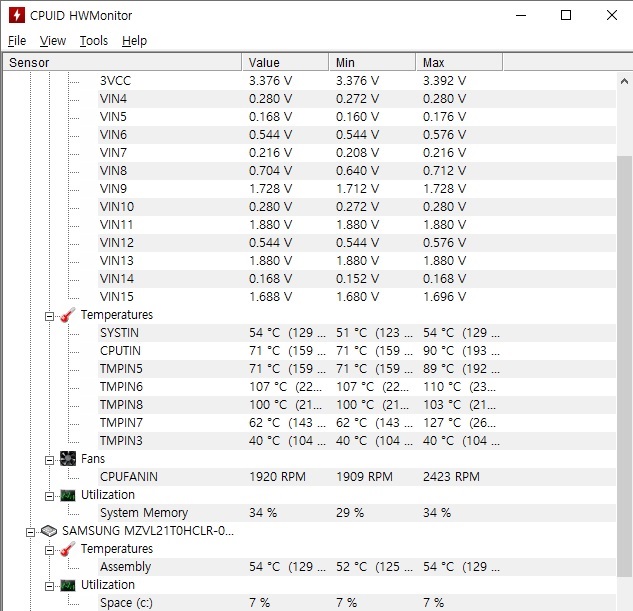
역시나 50도 정도면 높지 않습니다. 심하게 사용하더라도 60도 내외일 것 같네요.
방열판을 괜히 구입한 게 아닐까 싶은 온도입니다.
초기 불량은 피한 것 같으니, 오랫동안 문제 없길 바라야겠습니다.
'Elec' 카테고리의 다른 글
| HDD 배드 섹터, 하드 로우 포맷 (0) | 2021.11.29 |
|---|---|
| ASRock Deskmini X300 조립기 - 3 - 램타이밍, 오버클럭과 성능 테스트 (7) | 2021.11.27 |
| 드디어 완전체가 된 LG V60 Volte 활성화 방법 (16) | 2021.11.23 |
| Lenovo P11 Plus 2021 글로벌 롬 설치법 (12) | 2021.11.20 |
| ASRock Deskmini X300 조립기 - 2 - 조립 (3) | 2021.11.18 |
음감용으로 구입했던 LG V60이 Volte가 된다는 얘기가 있어서 도전해봤습니다
Firehose가 풀리면서 부트로더 언락도 가능했지만, 부트로더 언락을 하지 않아도 가능하다고 합니다.
1. 기본 방법, IMS 수동 설정
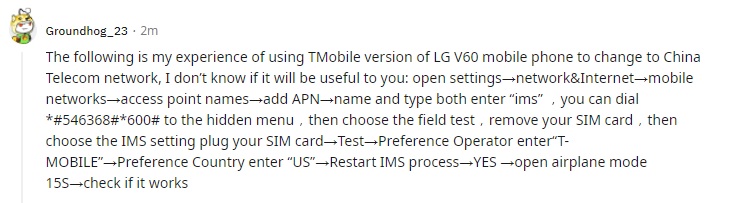

우선 LG 기본 전화 앱에서 *#546368#*600#을 입력해서 히든메뉴로 접속합니다.
히든메뉴로 접속이 불가하다면, Hiddenmenu.apk를 따로 설치해야 됩니다.

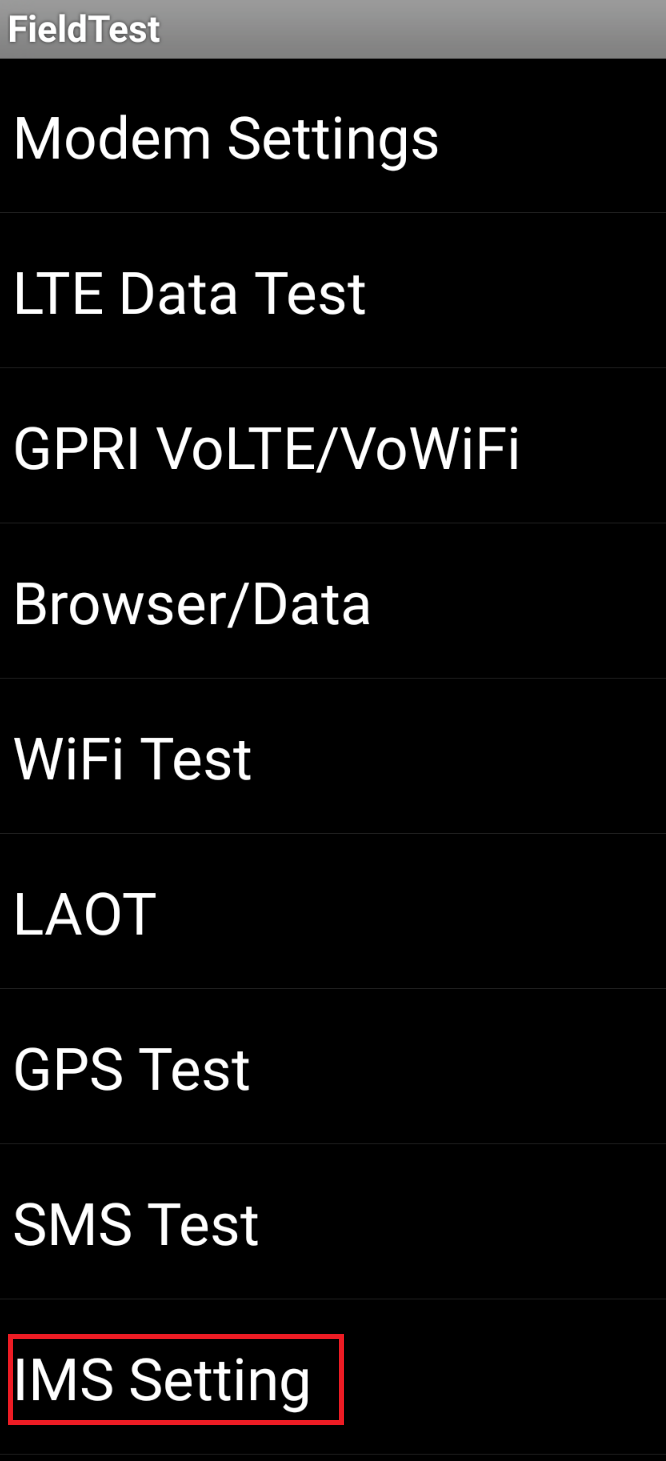
그 후 Field Test -> IMS Setting으로 접속합니다. 여기서 아무것도 안뜰 경우, USim을 빼면 접속 가능합니다.
그러면 현재 통신사/국가가 표시되는데, 눌러서 접속합니다

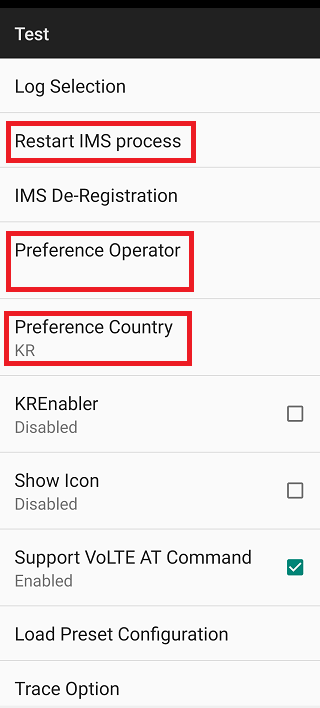
Test를 누르고 국가에 KR, 통신사에 SKT/KT/LGU/OPEN 중 해당하는 통신사를 수동으로 입력하고 IMS 재시작, 예를 누른 뒤 15초 정도 비행기 모드 혹은 USim을 제거해줍니다.
SKT는 OMD_LG핸드셋_Volte_NEW, KT는 PTA-TYPE5G 혹은 PTA-Volte/PTA-Volte_EPS(4G)로 OMD 등록을 해야 정상적으로 사용할 수 있습니다.
LG U+ 는 OMD 등록을 하지 않아도 기본적으로 동작하며, 안 되는 경우 OM-PHONE으로 등록해야 할 수도 있습니다.
APN 추가나 초기화, Volte AT commeand 옵션 선택, 재부팅 등이 필요할 수도 있습니다.
현재 T모바일과 AT&T 모델만 가능하다고 합니다. 모든 것을 다 해봤지만 결국 전 US celluar모델이라 안되더군요.
처음에 통신사 언락 때문에 구입한 건데 어렵게 되었네요
2. 추가 방법들, EFS패치와 PDM
그래서 다른 방법을 찾아봤습니다.
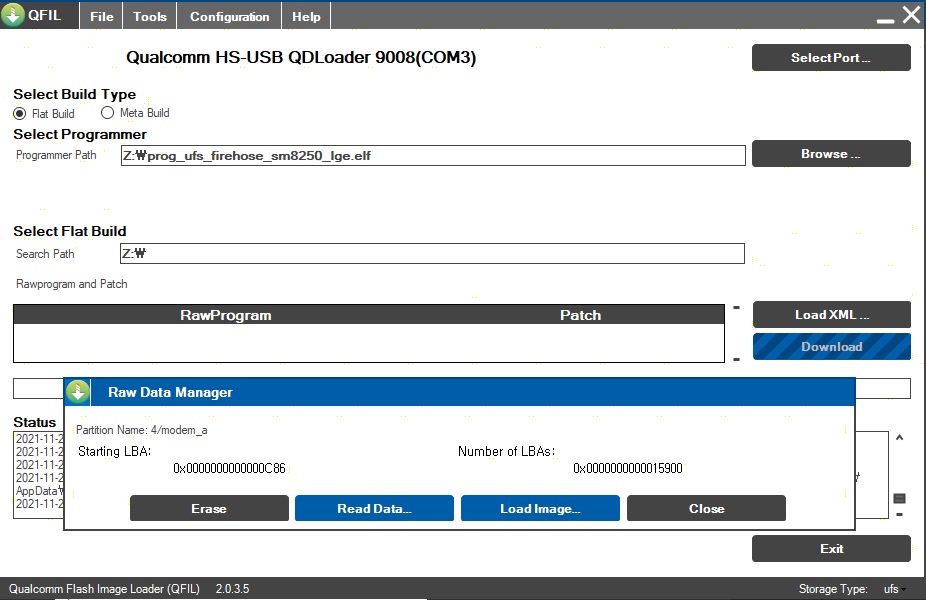
우선, 일반적으로 외산 단말기는 EFS패치를 통해서 Volte를 활성화하기에 해당 방법을 사용해봤습니다
보통은 부트로더를 언락 하고, 루팅 해서 내부 파일을 패치 하지만 저는 순정 상태로 QFIL을 통해 진행했습니다.
하지만 결국 해당 방법으로는 불가능하더군요. 통신사 변경을 해도 추가적인 설정을 못해주는 상황입니다.
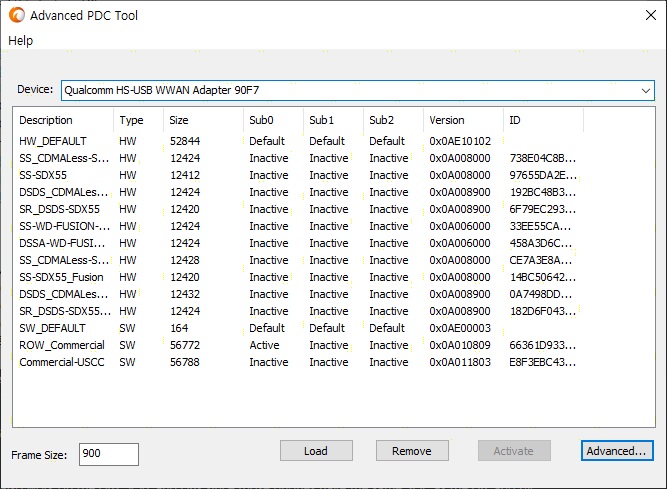
PDC를 통해 통신사 설정을 추가하는 방법도 제대로 되지 않았습니다.
3. 마지막 방법, 펌웨어 교체
마지막으로는 크로스 플래시 즉, 펌웨어를 다른 통신사로 교체하는 작업을 할 겁니다.

US celluar는 잘 보이지도 않네요. 그에 비하면 T모바일은 MetroPCS, Sprint를 합병하면서 점유율을 늘리고 있는 게 보입니다.
T모바일은 미국에서 대형 통신사이며 국내에서 보면 SKT급입니다. US celluar는 그에 비하면 알뜰폰 정도의 격이지요
동네 구멍가게에서 취급 안 한다고 뭐라 할 것이 아니라, 대형 마트로 가는 것이 현명한 선택이죠

우선, 이왕 펌웨어를 올리는 김에 안드로이드 10으로 다운그레이드를 먼저 진행했습니다.
V60를 구입하고나서부터 하고 싶었던 것이었는데 마침 잘됐네요
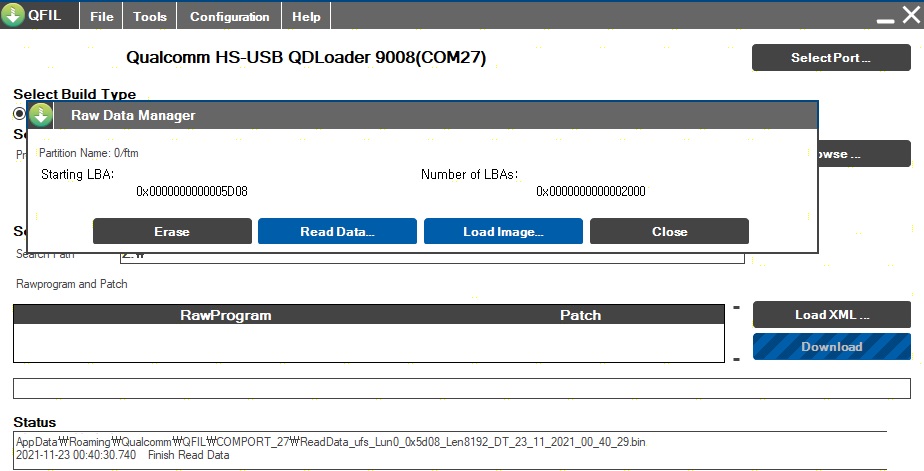
QFIL을 통해서 혹시 모를 사태에 대비해서 백업을 진행합니다.
(주의, 안티 롤백이 되어있는 기기는 다운그레이드 할 경우 벽돌이 됩니다.)
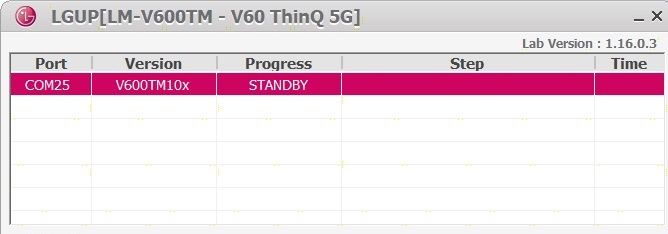
그리고 다시 LG UP을 통해 펌웨어를 교체합니다.

그리고 마지막으로 헥사 에디터를 통해, 펌웨어에 맞게 일부 정보를 수정하고 복원하면 준비는 끝났습니다.
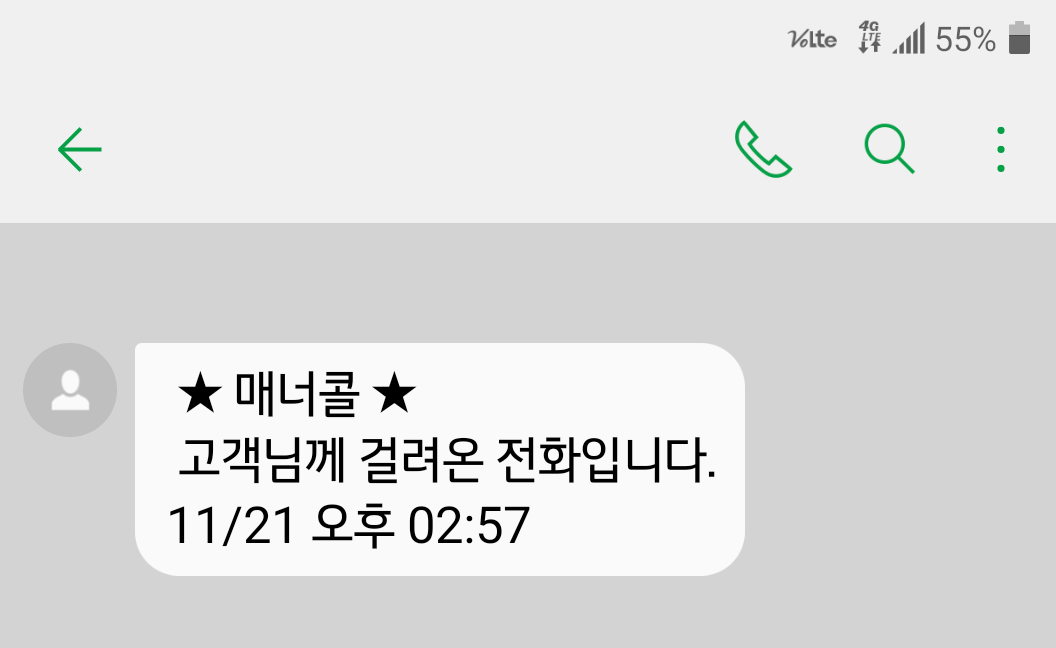
이제 다시 처음에 소개했던 기본 방법을 통해서 Volte를 활성해주면 완성입니다.
원래는 데이터만 가능하고 문자와 통화가 불가능했지만, Volte 아이콘이 활성화되었고 문자도 들어오며
통화를 해봐도 HD voice 표시가 됩니다.
이상으로 펌웨어 변경 Volte 활성화를 마쳤습니다.
'Elec' 카테고리의 다른 글
| ASRock Deskmini X300 조립기 - 3 - 램타이밍, 오버클럭과 성능 테스트 (7) | 2021.11.27 |
|---|---|
| 980 Pro OEM, PM9A1 nvme SSD 구입기 (0) | 2021.11.25 |
| Lenovo P11 Plus 2021 글로벌 롬 설치법 (12) | 2021.11.20 |
| ASRock Deskmini X300 조립기 - 2 - 조립 (3) | 2021.11.18 |
| Dolby atmos, VIZIO SB36512-F6 좌충우돌 수리기 (19) | 2021.11.16 |
현재 인기 있는 P11의 경우, 스냅드래곤 662 프로세서를 사용해서 정말 가벼운 작업만 원활하게 할 수 있었고
조금 답답한 면이 없지 않았습니다.
하지만 기존 P11 제품이 워낙 만족스러워서 업그레이드를 하기 위해서 마침 구입하려고 했었는데
알리 익스프레스에서 쿠폰을 주는 바람에 더욱 저렴하게 구입하게 되었네요.
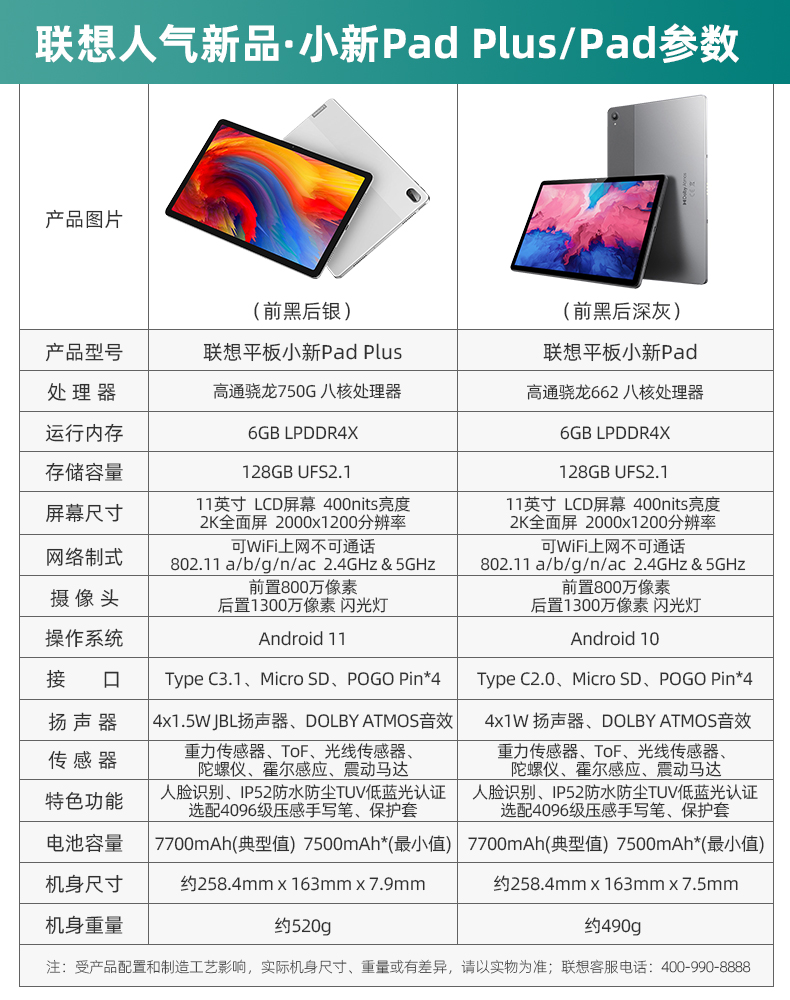
차이점은 750G 프로세서와 JBL 스피커, USB C 3.1입니다. 무게와 두께는 조금 증가했습니다.
그리고 최근 P11 5G롬이 설치가 가능하다는 점이 알려져서, 사용성이 더욱 좋아졌습니다.

P11과 크게 차이나지 않는 포장입니다.
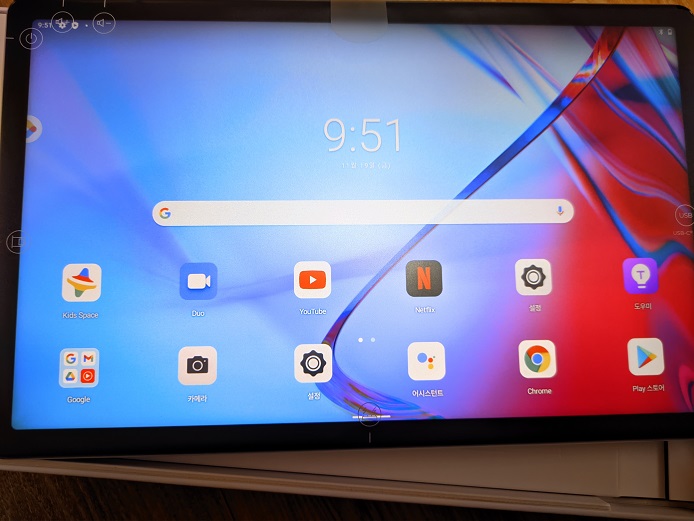
미개봉 내수롬으로 올 것으로 예상했는데, 개봉해서 셀러롬을 설치해준 것 같더군요
얼핏 보기에는 글로벌롬 같지만, P11 Plus 2021 제품은 공식 글로벌롬이 없습니다.


색상도 칙칙한 그레이가 아닌 화이트로 변경되어 훨씬 디자인이 좋아보입니다. 우윳빛깔의 뒷면이 훨씬 아름답습니다.
카메라부분도 2개를 묶어서 저렴해 보이던 디자인을 탈피했네요. 더욱 완전체에 가까워졌다고 생각합니다.,

화면은 녹색이 다소 차이나는데 수율 차이 정도 같고, 특성은 크게 차이 없어 보입니다.

P11과는 다르게 이어폰 변환 케이블도 동봉되어 있습니다. 이번 판매자는 돼지코를 넣어 주지 않았네요
포장지를 버리려고 봤더니 안에 있네요. 그런데 EU 4.0mm 얇은 플러그더군요

기존 P11보다 두께가 조금 두껍지만 P11 케이스는 무리 없이 사용 가능합니다
이제 펌웨어를 올릴 건데요. 펌웨어는 아래에서 다운 가능합니다.
https://mirrors.lolinet.com/firmware/lenovo/Tab_P11_5G/
P11 Plus 2021 제품의 모델명은 J607F고, 이를 글로벌 5G로 출시한 P11 5G 모델명이 J607Z라서 기본 골자가 같습니다.
기본 내용은 아래 사이트 내용대로 따라갈 겁니다.
https://www.ppomppu.co.kr/zboard/view.php?id=androidtab&no=182485
안드로이드11 미개봉 중국롬 P11 글로벌롬 5월 이후 업데이트 방법
추가로 확인을 해보니 중국롬의 경우 ANDROID 11부터, 글로벌롬의 경우 8월롬(안드10)부터 해당 버전을 체
www.ppomppu.co.kr
내부의 국가코드를 변경하여 글로벌롬을 설치 가능하도록 만들어 주는 작업입니다.

저는 우선, 내부 코드를 이용해 국가코드를 우선 한국으로 변경했습니다. 검색창에 ####6020#
※국가코드 변경 시 초기화됩니다.
그리고 FFBM으로 진입했는데, 포트 항목 자체가 없더군요. 바로 전날 교체한 PC 때문인 것 같아서 이전 PC로 다시 교체했습니다.
그 후에는 드라이버 오류가 뜨더군요. 그래서 드라이버 오류를 해결하기 위해서 별짓을 다했는데요
의외로 답은 간단했습니다. 펌웨어 안에 최신 드라이버가 있습니다. 설치하면 됩니다.
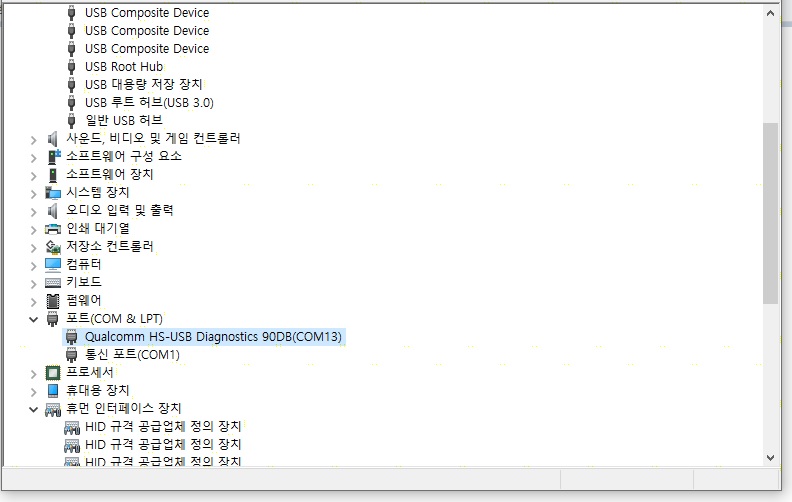
그 이후에는 내부 국가코드를 확인했습니다. 포트번호를 기억하세요
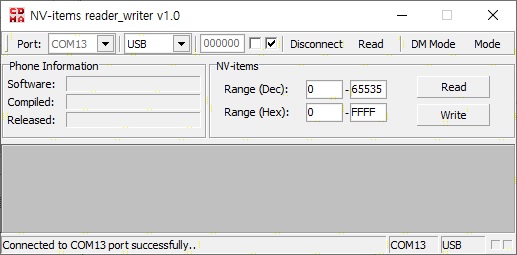
포트번호를 입력 후 연결을 누르면, 아래쪽에 연결되었다고 나옵니다.

6858을 입력하고 읽기를 누르고, 아무 이름으로 저장하면 됩니다.
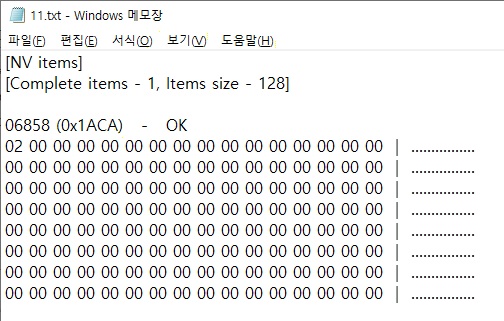
그런데, 이미 02로 되어있네요? 혹시나 해서 QFIL로 확인해봤지만 동일하게 02입니다.
아마 P11 Plus모델은 국가코드가 하나만 있거나 P11과 같이 따로 변경해줄 필요가 없어 보입니다.
그래도 혹시 모르니 확인해주세요
※최근 생산기기는 변경되었다는 얘기가 많아서 필히 확인해봐야합니다.
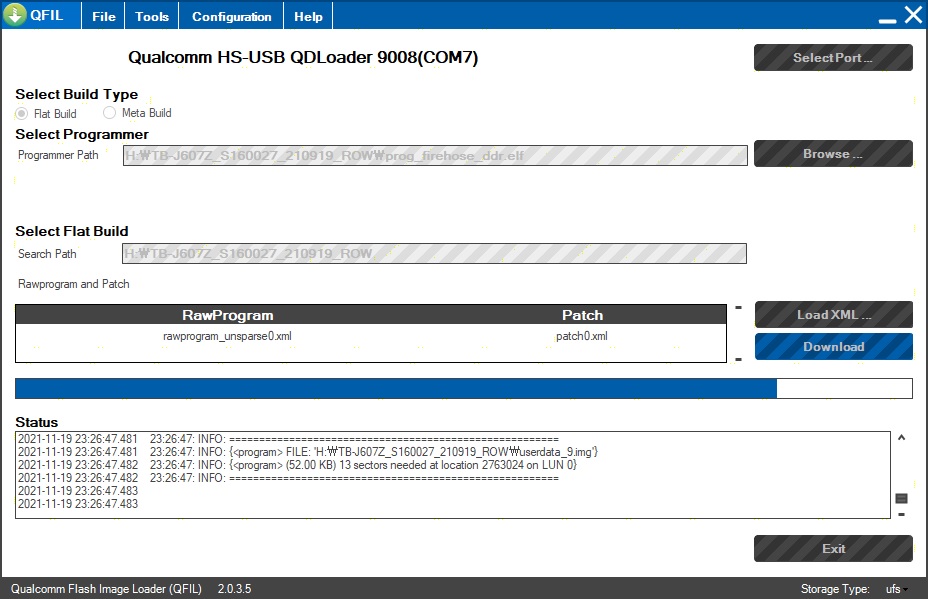
그러고 나서 P11과 동일하게 펌웨어를 올리면 됩니다. 그런데, 이상하게도 파일에 오류가 있다고 Meta Build로는 안되더군요
그래서 일단 위와 같이 설정 후, Flat build로 올려주세요. 나머지 사항은 기존 글에 적었던 것과 같습니다.
(Flat build에서 Load XML을 클릭 후 6개 파일을 모두 선택 후 올리면 된다고 하네요)
레노버 P11 대란 도착, 내수롬에서 LTE롬 올리기
원래는 아마존 데이 때 파이어 HD를 구매하여 사용하려고 했었는데, 태블릿에 대한 필요성을 느끼기 힘들어서 보류하였지만 20만원대로 알려졌던 P11이 10만원 초반대로 내려갔다는 소식을 듣게
iaiai.tistory.com
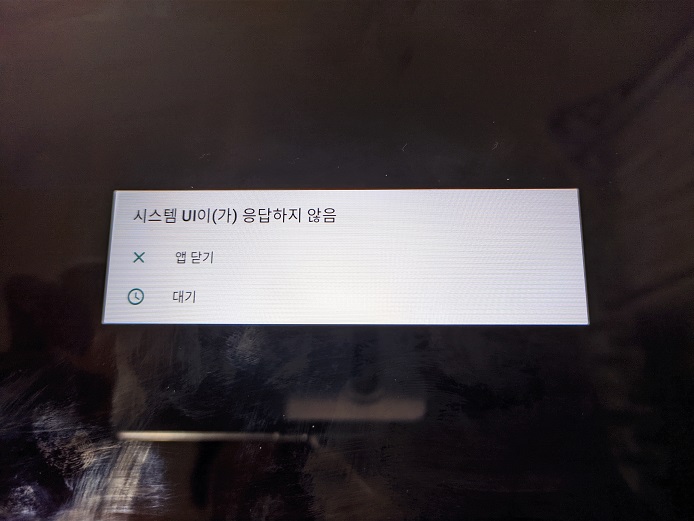
설치가 완료되고 부팅을 시도했는데, 시스템이 오류를 뿜고 부팅이 안됩니다. Flat build로 하면 항상 문제가 생기더군요
이미 롬까지 올렸는데, 다른 방법은 모르겠고 레스큐로 복구하면 될 것 같습니다.
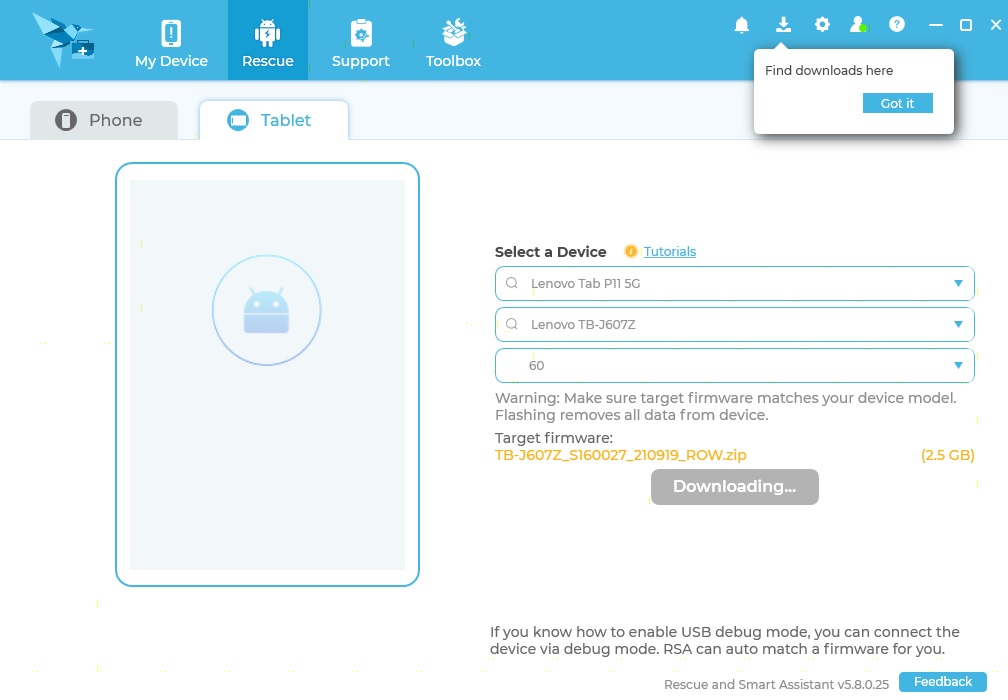
펌웨어를 다운로드한 후, 설치하면 됩니다. QFIL로 할 때처럼 9008로 진입해주세요
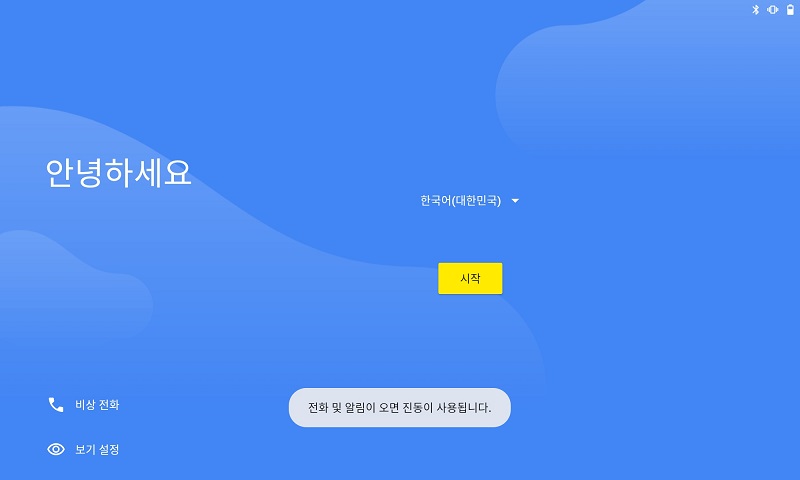
드디어 반가운 부팅 화면에 진입했습니다.
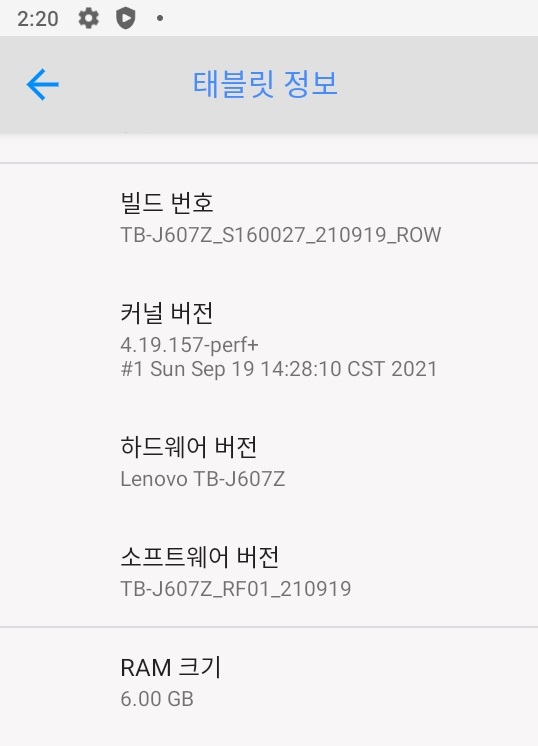
정상적으로 J607Z 공식 글로벌롬으로 설치를 완료한 모습입니다.
결과적으로
1. ####6020#국가코드 변경 (드라이버 설치 후, 내부 국가코드 확인)
2. QFIL로 J607Z 설치
3. 레스큐로 다시 설치(※현재 중국 내수기기는 레스큐가 막혔습니다.)
지나고 요약해보니 3단계로 의외로 간단하네요
제가 P11과 P11 Plus 2021을 추천하는 이유는 5:3 비율에 있습니다.
가로로 영상을 볼 때 레터박스가 최소화되면서, 세로로 사용하는 데에도 불편함이 없는 태블릿에서 가장 완벽한 비율이라고 생각합니다.
거기다가 준수한 액정과 스피커, 가격까지 갖추고 있어서 최고의 동영상 감상용 태블릿이 아닐까 싶습니다.

PS. Dolby Atmos_DAX3_3.5.5.12_r1(안드10용)을 P11 Plus에 설치해봤지만 실제 적용이 안되는 것 같더군요
셀러롬에서 Dolby 적용이 안되던거 같네요. 정식 글로벌롬은 EQ가 두 가지 버전에서 정상적으로 적용됩니다.
다만 구버전은 앱에서 모드변경이 간헐적으로만 가능하고, 상단바에서만 모드변경이 원활히 되네요.
스피커는 조금 더 평탄한 성향으로 바뀌었습니다. 다만 베이스 질감은 좀 죽었네요.
P11안드11에서도 그렇다니 어플문제인지 모르겠습니다. 정확히 비교하려면 P11이 버전별로 2대가 있어야할 거 같네요
'Elec' 카테고리의 다른 글
| 980 Pro OEM, PM9A1 nvme SSD 구입기 (0) | 2021.11.25 |
|---|---|
| 드디어 완전체가 된 LG V60 Volte 활성화 방법 (16) | 2021.11.23 |
| ASRock Deskmini X300 조립기 - 2 - 조립 (3) | 2021.11.18 |
| Dolby atmos, VIZIO SB36512-F6 좌충우돌 수리기 (19) | 2021.11.16 |
| 최고의 가성비? 커세어 K70 RGB MK.2 Rapidfire LP (0) | 2021.11.12 |
드디어 필요하던 부품들이 대부분 도착하여 조립하기로 했습니다.

사진에서 몇 개 빠진 것이 있지만 케이스, CPU, 램 쿨러 등 얼추 핵심은 다 나와있네요


네이버 멤버스데이가 갑작스레 빠르게 해서, 조금 일찍 구입한 Deskmini x300입니다. 오늘의 주역이죠
본체는 작은데, 생각했던 것보다 박스가 커서 놀랐습니다. 배송 온 포장 박스는 훨씬 더 컸습니다

큰 만큼 이것저것 많이 들어있더군요. 게다가 본체는 완충이 잘 되어있어서 가격만큼이나 신경 쓴 것 같습니다.

바로 조립을 시작할텐데요. 우선 뒤쪽에 나사 4개를 풀어주세요


그리고 꺼내면 작은 보드가 들어있는데요. 바로 CPU 장착을 위해서 걸쇠를 올렸습니다.


기본 쿨러도 있지만 쓸 생각은 없으니 바로 박스에 다시 넣어줍니다. 스티커도 2장이나 같이 들어 있네요

좌측 하단의 세모 모양과 메인보드의 ㄴ모양을 맞춰서 넣어주고 걸쇠를 내려줍니다.


이제는 쿨러를 조립해서 장착할 건데요. 저소음을 위해 구매한 녹투아 A9x14 Cheomax.blk 제품입니다
스티커가 색깔별로 들어있어서 취향껏 붙일 수 있습니다. 저는 당연히 깔맞춤을 위해 블랙으로 붙였습니다.


그리고 방열판도 최고의 쿨링을 위하여 AXP-90 Full 그래핀 코팅 제품으로 구매했습니다.
쿨러는 어차피 안 쓸거라 판매자한테 쿨러를 제외하고, 가격을 낮춰달라고 했습니다.

기본 브라켓은 사용하지 않을 예정이기 때문에 나사를 풀어서 탈착 해줍니다.


별도로 구매한 브라켓과 백플레이트입니다. 90도 회전하여 장착이 됩니다.

쿨러 장착을 위해서는 보드를 탈착 해야 합니다. 4개의 나사를 풀어준 후, 기본 백플레이트와 브라켓을 제거해줍니다.

장착을 하려고 대봤는데 가장 큰 문제가 생겼네요. 램 슬롯과 히트파이프가 충돌하여 장착이 불가합니다
이전에 찾아봤던 사진에서 장착한 것은 어떻게 장착했는지 모르겠습니다.
계획이 틀어져서 잠깐 패닉 상태에 빠졌었는데요. 중고로 팔고 기본 쿨러를 장착할까도 생각했었지만 투자한 시간과 비용이 아까웠습니다.

그래서 일단 기존 브라켓을 장착해서 방열판 간섭을 어떻게 해결해보려고 해 봤습니다.

이리저리 잘 넣어보니까 방열판을 제거하거나 훼손시키지 않고 잘 들어가더군요
괜한 걱정으로 비용과 시간을 소모했습니다.

백플레이트는 혹시라도 절연이 잘 되어있는지 확인해봤습니다만 역시 문제는 없었습니다.

방열판에 동봉되어있는 서멀라이트 TF7 서멀구리스를 사용하기로 했습니다
집에 MX4도 있는데, 검색해보니 TF7의 열전도율이 12.5W/m·K로 8.5W/m·K인 MX4보다 낫더군요


추가로, MX4 가품도 유통중이라고하니 가품인지 주의가 필요합니다.
다행히도 제가 가지고 있는 제품은 중국에서 구입한 제품임에도 불구하고 정품입니다.


방열판을 다시 맞춰 끼우기 힘들기 때문에, 그대로 올려서 구리스를 발라주고 비닐을 제거하고 꽉 눌러줍니다.
후면에 나사가 중앙에 위치한 지 확인 후 백플레이트를 장착하여 대각선으로 먼저 조여줍니다
또한, 한 번에 꽉 조이지 말고 천천히 4방향을 고르게 조여주는 것이 좋습니다.


구리스의 양도 적당하고 크게 문제없이 장착되었습니다.
다만, 쿨러 선이 너무나도 짧아서 강제로 연장선을 사용해야겠네요

다음은 램을 장착합니다. 우측처럼 두 개의 걸쇠를 모두 바깥쪽으로 젖혀주세요

준비해둔 킹스톤 임펙트 퓨리 16g x 2입니다

램 슬롯에 맞춰서 넣어서 힘껏 눌러주면 걸쇠가 딸깍 소리를 내며 자동으로 잠깁니다.


다음은 USB 확장 슬롯과 저장장치를 장착할 차례입니다.


케이스 측면의 USB 슬롯이 제거가 되지 않은 상태이기 때문에 직접 제거해줘야 합니다.
부상의 우려가 있으니 절대 손으로 직접 만지지 마세요
제거 후 나사를 이용해 고정해주면 됩니다.

깔끔하게 하려면 내부의 고정 슬롯에 같이 넣어줘도 됩니다. 대신 선이 좀 짧아져 메인보드에 꽂기는 더 힘들어집니다.


집에 남는 희대의 쓰레기 SSHD가 있어서 장착해봤습니다.
좌측 걸쇠에 걸고 우측에 나사를 조여주면 됩니다.

그리고 케이블을 연결하면 되는데 이번에는 너무 기네요. 만들고 실제로 사용 안 해보면 이렇게 됩니다.

아래쪽의 미끄럼 방지 스티커도 붙여줍니다. 아까 쿨러에도 붙였었는데 오늘은 붙일 게 많아 재밌네요

케이스의 케이블을 메인보드의 방향에 맞추어 장착해준 후, 케이스에 밀어 넣으면 됩니다.

저는 방열판의 높이가 있어서 잘 안 들어가서 측면을 잡아주는 나사를 풀고, 측면을 들어서 넣었습니다.

따로 구입한 150W 어댑터입니다. 유럽식으로 잘 맞춰서 보내줬네요
이것으로 조립은 끝입니다.
추가로 자석 먼지 필터 장착


측면과 후면 포트에 맞게 구멍을 뚫어 줍니다. 그리고 자석테이프를 붙여줍니다.

'Elec' 카테고리의 다른 글
| 드디어 완전체가 된 LG V60 Volte 활성화 방법 (16) | 2021.11.23 |
|---|---|
| Lenovo P11 Plus 2021 글로벌 롬 설치법 (12) | 2021.11.20 |
| Dolby atmos, VIZIO SB36512-F6 좌충우돌 수리기 (19) | 2021.11.16 |
| 최고의 가성비? 커세어 K70 RGB MK.2 Rapidfire LP (0) | 2021.11.12 |
| 가성비 마이크 ZY-UD1 (0) | 2021.11.10 |
5.1.2 채널 사운드바 중, 돌비 애트모스를 지원하는 저렴한 $100 초반대에도 불구하고
LG SK9Y보다 좋다는 평이 많기 때문에 성능도 우수한 제품입니다.
다만, 문제는 잘 사용하다가도 갑작스럽게 죽는다거나 문제가 생기는 경우가 있다는 것인데요.
오늘은 문제가 있다고 해서 가져온 VIZIO SB36512-F6의 수리기를 작성해보겠습니다.

구성은 제품명을 보면 쉽게 알 수 있듯 36512 - 36인치 사운드바, 서브우퍼, 2개의 후방 스피커 제품이며
사운드바와 서브우퍼는 무선으로 연결되고 서브우퍼와 후방 스피커는 유선으로 연결됩니다.

내부를 까기 전에, 일단 변압기를 사용해서 전원을 연결해봤습니다.
120V전용으로, 좌우가 같은 크기의 110V에는 들어가지 않아서 코드를 갈아서 넣어봤는데 전원이 들어오지 않네요.
전원은 잘 들어왔다고 했는데, 일단 분해를 해봅니다.

분해를 위해서는 사운드바 좌우의 별나사를 열어줍니다. T8 사이즈입니다.

그리고는 조금 어려운 단계입니다.
따로 나사로 고정돼있지는 않지만 여러 군데에서 꽉 잡고 있기 때문에 얇고 단단한 막대로 시간을 들여 살살 열어줍니다


열고나면 나사가 좀 많으니 잘 확인해서 다 풀어주세요


열면 우측에 전원코드가 여유가 없이 연결되어 있습니다. 전원 코드를 먼저 분리하면 쉽게 열립니다

110V 전용 제품으로 출시되었지만, 다른 사진으로 봤던 것처럼 부품은 220V에 직결해도 괜찮아 보입니다.
하지만 사용 중에 전원부에 문제가 생겼다는 사용자들의 의견을 수렴하여 220V용 어댑터를 미리 구비했습니다.

다른 수리 글을 보고 24V 4A, 24V 2A 제품으로 미리 준비해놨습니다만, 실제로 기존 어댑터의 전압을 측정해보니 20V가 나오더군요
사운드바에 적힌 출력이 75W니까 20V 3.75A로 예상됩니다. 20V 4A와 20V 2.5A(서브우퍼 50W)로 구하는 것이 좋겠습니다.

처음엔 어댑터를 혹시 내부에 넣을 수 있을까 싶어서 분해해서 넣으려 해 봤는데, 역시나 구조 때문에 안되더군요

그래서 내부 어댑터는 제거하고 기존 케이블만 잘라서 부착하여 외부에 연결하기로 했습니다.
기존 어댑터를 제거한 내부에는 노이즈 필터를 연결해놨습니다.
전원을 연결해보니 좌측의 LED에 불이 들어옵니다.


처음 전원이 들어오지 않았던 것은, 단순히 접촉 불량으로 LED가 들어오지 않았을 수도 있겠네요
다만, 조작이 불가능하고 계속해서 LED가 깜빡이며 올라갔다가, 처음부터 다시 시작되는 현상이 반복되었는데요
검색해보니 이는 펌웨어 무한 업데이트였고, 강제로 펌웨어를 업데이트 시도해봤는데요
업데이트 후 부팅은 되지만 소리는 나지 않았고, 다시 연결하면 다시 무한 업데이트가 계속되었습니다.
사실 처음 분해했을 때, 냄새가 나는 것 같아서 전원부에 있는 커패시터가 터진 것이 아닐까 생각이 들었기에
혹시나 싶어서 원래 전원 어댑터를 연결해봤는데도 전원은 잘 들어왔습니다.
또한 오래 놔뒀다가 다시 열어보니 냄새가 심하더군요. 그래서 메인보드의 커패시터에 문제가 있는 게 아닐까 싶어
커패시터도 구매해서 교체해보기로 했습니다.


위 사진에 보이는 것 외에도 보이는 커패시터를 전부 교체하였고, 커패시터를 교체하고 조금 지나니
실제로 커패시터에 문제가 있었는지 모르겠지만, 더 이상 무한 업데이트로 진입하지 않고 정상적으로 부팅되었습니다.
하지만 여전히 소리가 나지 않고, 와이파이로 앱에도 연결이 되지 않았는데요
그래서 조금 더 검색해봤더니 5월 말에 1.30.04.1 버전 펌웨어가 잘못 올라왔고, 저처럼 일부 유저들이 자동 업데이트되어 문제가 생겼다는 내용을 발견하였습니다.
다만, 제 생각에는 펌웨어 업데이트가 계속 진행되는 사람들은 아마도 펌웨어 업데이트 도중 강제로 파일이 끊겼을 것 같습니다.
문제를 해결하는 방법은 강제로 펌웨어를 업데이트하는 방법뿐인데(상담원은 reload라고 하더군요),
다운그레이드는 막혀있어서 새로운 펌웨어가 없는 현재로서는 해결할 수 있는 방법이 없습니다.
상담원에게 해당 내용을 얘기하니 전혀 모르는 눈치더군요, 이미 6개월이나 지났는데 언제쯤이나 펌웨어가 나올지 모르겠습니다.

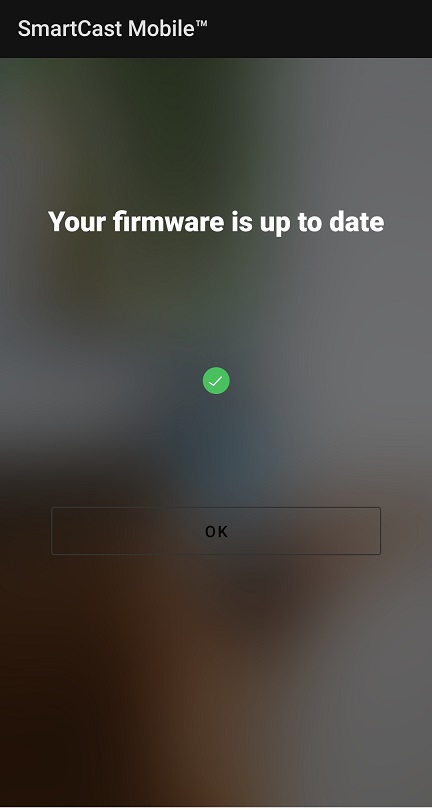
그러고 나서 최신 버전의 앱이 아닌 구버전의 Smartcast Mobile 앱들을 여러 휴대폰에 설치해보니 사운드바와 연결할 수 있었으며, 역시나 현재 구할 수 없는 1.30.04.1 버전의 펌웨어가 설치되어 있음을 확인했습니다.
사운드바에서 -+를 동시에 누르면 1. 3 10. 10 4. 1로 표시가 돼서 이상하다고 생각했었는데, 10 표시가 0을 의미하는 것이었네요
Reddit에 찾아보니 VIZIO에서 해당 문제를 안 지는 오래됐고, 언제인지는 모르겠지만 펌웨어 업데이트가 나오면 문제가 해결될 수 있을 거란 생각이 들어서 기다리고 있습니다.
얼마 전 Reddit을 확인해보니 새로운 펌웨어가 배포 중에 있으며 현재는 시간은 가지고 천천히 배포할 것이라고 하네요
조만간 사이트에도 올라온다니 올라오는 대로 업데이트 후 사용해보겠습니다.
사실 제가 쓰던 제품도 아니라서 뭐가 문제인지 몰라서 이것저것 다 해봤었는데, 메인보드도 20.08 생산 제품이라 적혀있었기 때문에 결과적으로 별 다른 문제가 없는 것 같아서 몇 달 기다렸으면 큰 문제없이 사용할 수 있었을 것 같네요
현재 펌웨어 문제로 사운드바에 이상이 있는 분들은 금방 해결될 것 같으니 조금만 더 기다리면 되겠습니다.
'Elec' 카테고리의 다른 글
| Lenovo P11 Plus 2021 글로벌 롬 설치법 (12) | 2021.11.20 |
|---|---|
| ASRock Deskmini X300 조립기 - 2 - 조립 (3) | 2021.11.18 |
| 최고의 가성비? 커세어 K70 RGB MK.2 Rapidfire LP (0) | 2021.11.12 |
| 가성비 마이크 ZY-UD1 (0) | 2021.11.10 |
| 갤럭시 워치4 LTE 수령, 개통기 (0) | 2021.11.08 |
현재 사용하고 있는 체리 적축 제품도 괜찮긴 하지만, 아무래도 알루미늄 바디에 대한 욕구가 있었는데요
마침 커세어 제품이 저렴하게 판매해서 구매해봤습니다.

Renew 제품이라 무지 박스로 포장되었지만 씰이 봉인되어있으며, 새제품이라고 표기되어있습니다.
검색해보니 커세어에서 이전부터 이런 식으로 많이 판매하는 것 같더군요. 무지 포장 새제품이라고 생각하면 되겠습니다.


대충 봐도 사용감 없는 신품입니다. 구성품도 전부 밀봉되어있습니다.

LP 제품답게 높이가 낮아서 더욱 좋습니다. 대충 눌러봤는데, 초기 은축 제품들과 다르게 의도치 않게 막 눌린다는 느낌은 없습니다.
볼륨 조절과 미디어키 조명 조절 키 등이 상단에 추가로 있어서 사용성도 상당합니다.

고가 제품군답게, 스테빌에도 윤활이 되어있는 모습입니다. 다만 그렇다고 해도 스테빌 소음이 완전히 없진 않습니다.
일반 체리 스위치와는 다른 LP 타입의 스위치가 사용되었으며, LED 투과성도 높아 보입니다.
직접 확인해보시죠
통울림과 스테빌 소음이 다소 있네요, 스테빌 소음은 철심 소리가 아니라 플라스틱 구조물 유격으로 인한 소리 같네요
해당 부위에 크라이톡스를 좀 바르면 괜찮아질 것 같습니다.
실제 사용하기 위해서 나무로 된 책상 위에서 타건 해보니, 통울림은 사라졌습니다.
그래서 얼마 전 소개한 마이크로 다시 녹음해봤습니다.

실제 듣는 거리보다 마이크 거리가 가까워서 조금 더 크게 녹음이 된 점 참고 바랍니다.
스트로크 거리가 짧아 일반 기계식보다는 좀 더 정숙하고, 누르는 느낌은 약간 펜타그래프의 느낌이 있습니다.
소리도 기존 기계식보다는 무접점의 느낌이 조금 느껴지는 게, 살짝 도각거리는 것이 제 취향에 딱 좋네요. 너무나도 마음에 딱 듭니다.
LP키캡이라 하단에 공간도 많아서 LED도 화려하게 잘 나오네요
약간 아쉬운 점은 루프가 없다는 것인데요, 먼지 걱정이 좀 됩니다
알루미늄프레임 커세어 제품이 $60 정도의 가격이면 최고의 가성비가 아닐까 싶습니다
'Elec' 카테고리의 다른 글
| ASRock Deskmini X300 조립기 - 2 - 조립 (3) | 2021.11.18 |
|---|---|
| Dolby atmos, VIZIO SB36512-F6 좌충우돌 수리기 (19) | 2021.11.16 |
| 가성비 마이크 ZY-UD1 (0) | 2021.11.10 |
| 갤럭시 워치4 LTE 수령, 개통기 (0) | 2021.11.08 |
| Lenovo P11 안드로이드 11, 다운그레이드와 EQ 팁 (4) | 2021.11.07 |
예전에 구입한 마이크가 있는데, 사실상 사용하지 않았지만 저렴하게 좋아 보이는 녀석이 나와서 충동구매했습니다
집에 있던 것은 바로 내보냈네요


박스를 열자마자 느껴지는 게 포장에도 굉장히 신경 쓴 모습이네요
네이밍은 중국 제품인 것 같은데, 대륙의 실수라는 단어가 다시금 생각날 정도입니다.


다리를 펼쳐 세운 모습입니다. 다리도 플라스틱이 아니라 튼튼하네요
보면 볼수록 감탄이 나오는 깔끔한 디자인이네요. 마운트도 군더더기 없이 잡아주는 모습입니다

팝필터도 마운트에 장착하도록 설계되어 있어서, 가격 대비 완성도가 굉장히 높아 보입니다.

후면에는 볼륨 조절 노브와 헤드폰 잭과 USB C타입 단자가 위치해있습니다.
기능적으로도 신경 쓴 것이 놀랍네요. 성능이 어떨지 궁금해집니다
우선 마이크를 연결 후에 설정을 살펴봅니다.

만약 위 설정이 꺼짐으로 되어있다면, 변경을 눌러서 켜주세요

또한, 사운드 제어판으로 이동하여 스테레오 믹스를 켜줍니다. 안 보인다면 마우스 우측 버튼을 눌러보세요
속성에서 스테레오 믹스는 최대로, 그리고 스펙상으로 24bit/192kbps를 지원하기 때문에 고급을 눌러서 비트레이트를 최대로 바꿔줬습니다
따로 녹음 프로그램을 설치하기 귀찮다면, 윈도우 기본으로 설치되어있는 음성 녹음기를 사용할 수도 있습니다.
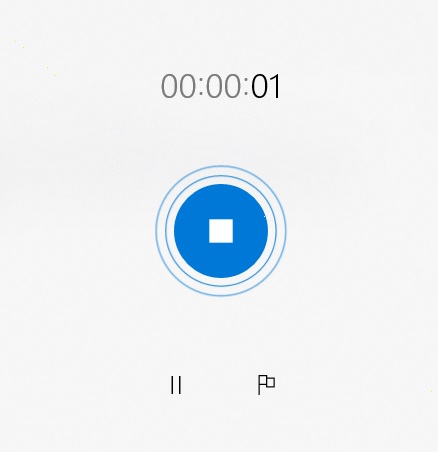
마이크 모양의 버튼을 누르면 바로 녹음되며, 깔끔한 디자인이지만 추가 설정이 없습니다.
다만, 압축률이 높아서 그런지 소리가 많아지면 뭉개져서 음질이 많이 나빠지더군요
그래서 저는 다른 프로그램을 사용해봤습니다.

Audacity라는 프로그램인데요, 위에 언급한 기본 설정이 다 되어있다면 설치 후에 녹음 버튼만 눌러도 잘 됩니다.
녹음된 소리를 먼저 들어보시죠

보컬이 다소 거칠게 녹음됐고, 감도가 좀 낮아서 볼륨을 높여야 하는 것이 다소 아쉽지만 전반적으로 괜찮게 녹음됐네요
만원도 안 되는 가격을 생각하면 일반 마이크용으로는 충분한 성능인 것 같습니다.
전문가용으로 사용한다면 훨씬 더 비싼 제품을 구입하는 것이 타당하겠지만요
P.S 국내에서 판매중인 마타스튜디오 C10 제품과 동일해보입니다.
'Elec' 카테고리의 다른 글
| Dolby atmos, VIZIO SB36512-F6 좌충우돌 수리기 (19) | 2021.11.16 |
|---|---|
| 최고의 가성비? 커세어 K70 RGB MK.2 Rapidfire LP (0) | 2021.11.12 |
| 갤럭시 워치4 LTE 수령, 개통기 (0) | 2021.11.08 |
| Lenovo P11 안드로이드 11, 다운그레이드와 EQ 팁 (4) | 2021.11.07 |
| ASRock Deskmini X300 조립기 - 1 - 부품 구성 (12) | 2021.11.05 |
어쩌다 보니 워치4를 저렴하게 구입할 수 있어서 샀는데, 사다 보니 많네요

46mm는 워낙 크고, 골드 색상이 취향이라 마지막에 구입한 골드 색상을 사용할 예정입니다.

골드 색상이 마음에 들어서 구입한 것인데, 스트랩 색상은 영 마음에 안 드네요 칙칙합니다.

LTE 제품이라 뒷면에는 일련번호와 IMEI가 부착된 스티커가 있습니다.
버튼 부와 테두리 부분의 색상이 다른 점은 다소 실망스럽습니다.
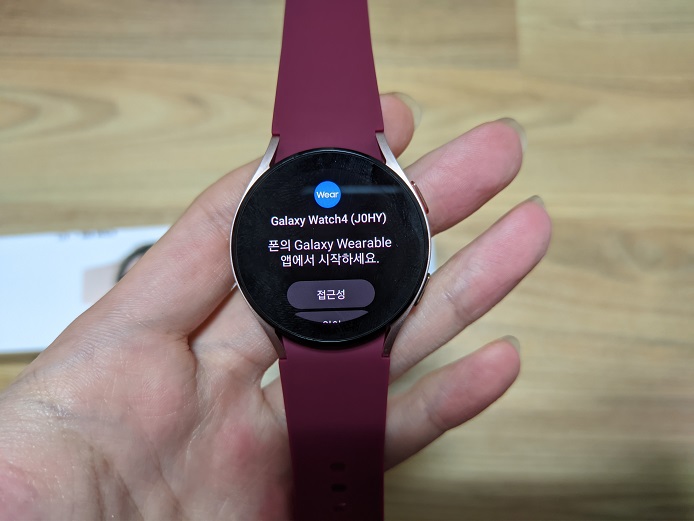
미리 주문해뒀던, 와인레드 색상의 스트랩을 바로 장착해주고 전원을 켭니다.
새로 산 스트랩 색상도 사진과는 다소 달라서 아쉬웠지만, 기본 스트랩보단 훨씬 낫네요

연동을 위해서는 웨어러블 앱과 플러그인이 필요합니다. 다운로드하여주세요
주의) SK텔레콤의 LTE 제품을 구입한 경우 SK통신사(알뜰폰 포함)의 유심이 있어야 esim 다운로드가 가능합니다.
본인에게 없다면 주위 사람에게 빌려서 연동하여 esim 다운로드 후 다시 연동해야 합니다.
또한, 재 연동 시 데이터는 초기화됩니다.
통신사에서 CMC기능도 빼고 이상하게 만들어놔서 esim 다운로드도 굉장히 힘듭니다.
그리고 MR Time 앱을 워치와 휴대폰에 설치하여 워치 페이스를 변경해줄 겁니다.
광고를 봐야 원하는 워치 페이스로 변경 가능하지만, 가장 간편하면서 좋은 방법인 것 같습니다.

워치 페이스는 상당히 마음에 들지만, 거슬리는 부분이 있어서 입맛에 맞게끔 수정하고 싶은데 GWD파일이 있어야만 수정이 가능해서 포기했습니다.
워치 스튜디오도 설치했었지만, 굳이 새로 만드는 것은 번거롭고 뭐하고 말이죠.
워치4의 가장 큰 문제는 배터리입니다. 타이젠을 버리고 Wear OS로 변경했고 AP도 업그레이드됐지만 여전히 좀 느린 게 체감이 됩니다.
체지방 측정 기능이나 써볼까 하고 구입한 것이지만 1~2일 정도의 굉장히 짧은 배터리는 정말 감당이 안될 정도입니다.
타사 제품 중 어메이즈 핏 제품들은 10일 정도로, 상당히 오래가는 제품도 있더군요
추가로 베젤 링과 밀레니즈 루프를 로즈골드 색상으로 구입하여 장착해줄 예정입니다.
'Elec' 카테고리의 다른 글
| 최고의 가성비? 커세어 K70 RGB MK.2 Rapidfire LP (0) | 2021.11.12 |
|---|---|
| 가성비 마이크 ZY-UD1 (0) | 2021.11.10 |
| Lenovo P11 안드로이드 11, 다운그레이드와 EQ 팁 (4) | 2021.11.07 |
| ASRock Deskmini X300 조립기 - 1 - 부품 구성 (12) | 2021.11.05 |
| 체리 적축 vs 체리 갈축 비교 및 기계식키보드 윤활 (0) | 2021.10.25 |
P11 안드로이드 11 업데이트가 10월 중순에 공개되었는데요
OTA로 올리기 위해서 좀 더 기다린 후에 펌웨어 업데이트를 진행했습니다.
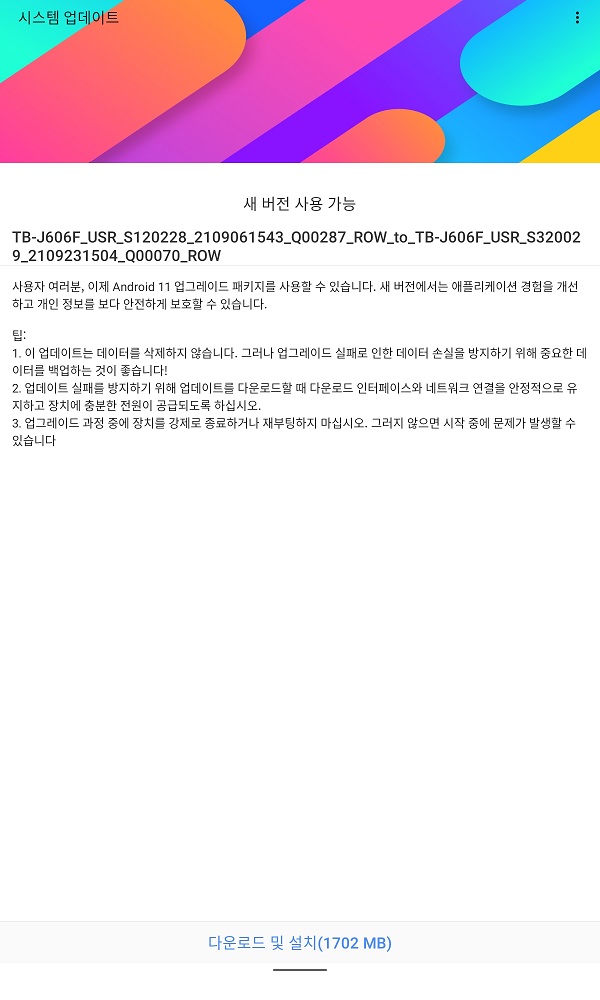
안드로이드 버전이 10에서 11로 바뀌는 만큼, 펌웨어 업데이트에는 시간이 꽤나 소요됐습니다.
사실 문제는 좀 늦게 알아차리게 되었는데요. 사실 태블릿을 사용하는 빈도가 그렇게 높은 것이 아니였던지라
소리가 좀 달라진 것 같긴했는데, 기분탓인 줄 알고 넘어갔었습니다.

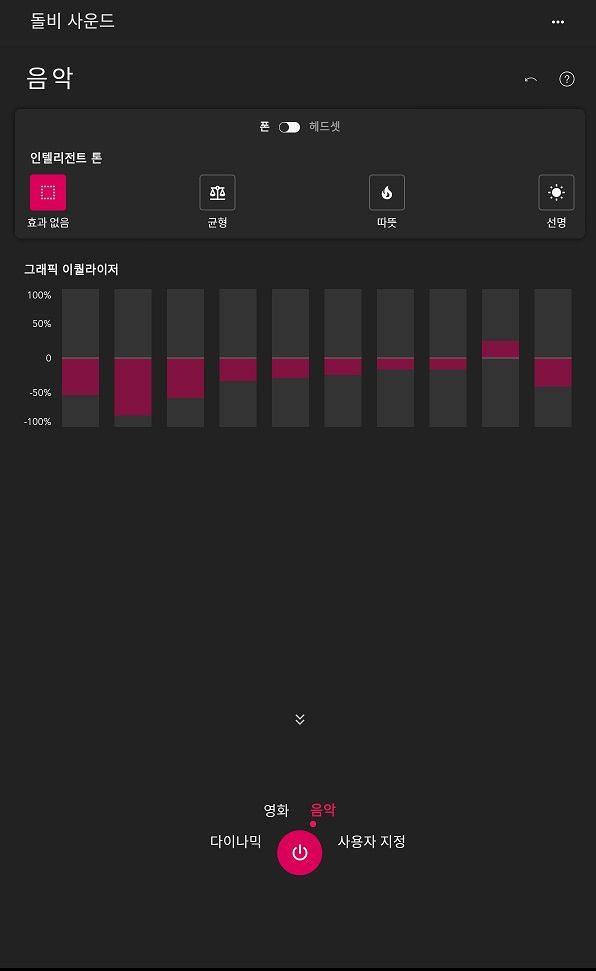
노래를 틀어보고, 소리가 바뀌었단 것을 확실하게 깨닫게 되었는데요
Dolby atmos 상세 설정에서 이퀄라이저가 사라졌습니다.
일부 사용자들이 기존 안드로이드10에서 스트리밍 서비스 문제나 GPS문제가 있다고 했지만, 저는 잘 사용하지 않는 기능들이었기때문에 상관없었는데요
커스텀과 음악 모드에는 EQ가 여전히 남아있지만, 스피커 모드에서는 다소 빈약한 저음부를 보충하기 위해서 영화 모드로 사용했던지라 큰 타격이 아닐 수 없었습니다.
그래서 저에게는 안드로이드11이 오히려 더 큰 단점으로 다가왔고, 안드로이드10으로 다운그레이드를 결심하게 되었습니다.
펌웨어를 설치하는 구체적인 방법은 이미 올렸던 아래 링크를 참조해주세요
레노버 P11 대란 도착, 내수롬에서 LTE롬 올리기
원래는 아마존 데이 때 파이어 HD를 구매하여 사용하려고 했었는데, 태블릿에 대한 필요성을 느끼기 힘들어서 보류하였지만 20만원대로 알려졌던 P11이 10만원 초반대로 내려갔다는 소식을 듣게
iaiai.tistory.com
1. 중국내수버젼TB-J606F_CN_210130.zip
2. 글로벌롬 TB-J606F_S120228_210906_ROW
3. 업데이트 중지 및 OTA 비활성화
안전하게 하시려면 1번부터 순서대로 진행하시면 됩니다.
저는 기존에 펌웨어 문제가 없었기 때문에 1번은 생략하고, 간단하게 2번 부터 진행했고 정상적으로 다운그레이드가 완료됐습니다.

※ 부팅이 완료되면 반드시 업데이트를 중지하고, OTA를 비활성화 해야합니다.
이제 안드로이드10 에서 스피커를 사용할 때 설정한 EQ 설정을 공유해드리겠습니다.
휴대용 기기의 스피커는 공간의 한계가 명확하기 때문에 저음이 빈약하지만, 중고역은 그래도 확보하기 쉽습니다.
이는 태블릿이라고 하더라도 크게 다르지 않으며, P11 또한 마찬가지 특성인 것으로 확인했습니다.

현재 P11 사운드 설정으로 주로 알려진 것은 돌비 - 영화에 정확히 V자로 설정하는 것이 좋다고 알려져 있습니다만
중음이 낮은 V자 형은 맞지만, 제가 듣기엔 저역은 많이 고역은 조금 보완해주는 것이 좋습니다.
저는 저음을 조금 적게 듣는 편이기 때문에 위 특성을 뒤집은 것보다, 조금 더 저음을 늘려줘도 됩니다.
실제 소리와는 다소 다르지만 마이크로 녹음한 소리는 아래 링크에서 확인해주세요
가성비 마이크 ZY-UD1
예전에 구입한 마이크가 있는데, 사실상 사용하지 않았지만 저렴하게 좋아 보이는 녀석이 나와서 충동구매했습니다 집에 있던 것은 바로 내보냈네요 박스를 열자마자 느껴지는 게 포장에도 굉
iaiai.tistory.com
'Elec' 카테고리의 다른 글
| 가성비 마이크 ZY-UD1 (0) | 2021.11.10 |
|---|---|
| 갤럭시 워치4 LTE 수령, 개통기 (0) | 2021.11.08 |
| ASRock Deskmini X300 조립기 - 1 - 부품 구성 (12) | 2021.11.05 |
| 체리 적축 vs 체리 갈축 비교 및 기계식키보드 윤활 (0) | 2021.10.25 |
| 삼성 갤럭시 A32, 보급형을 넘은 보급형 (0) | 2021.10.24 |
PC를 맞춘지가 꽤 오래됐는데, 마침 내장 그래픽을 탑재한 제품이 좋은 가격에 나와서 구매하기로 했습니다
어차피 지금 그래픽카드 가격도 많이 올랐고 게임을 안 하니 내장 그래픽카드로 사용하면서 미니 PC로 부피를 줄이기로 했습니다.
1. CPU
11번가에서 라이젠 5600G를 싸게 판매한다는 소식을 듣고, 바로 구매했습니다.
내장 그래픽은 1030 수준이지만 가벼운 게임을 돌리기에 무리가 없는 성능입니다.
다만 뒤늦게 구매한지라 아직까지도 못받고 기다리는 중입니다. 그런데 굉장한 속도로 오고 있네요
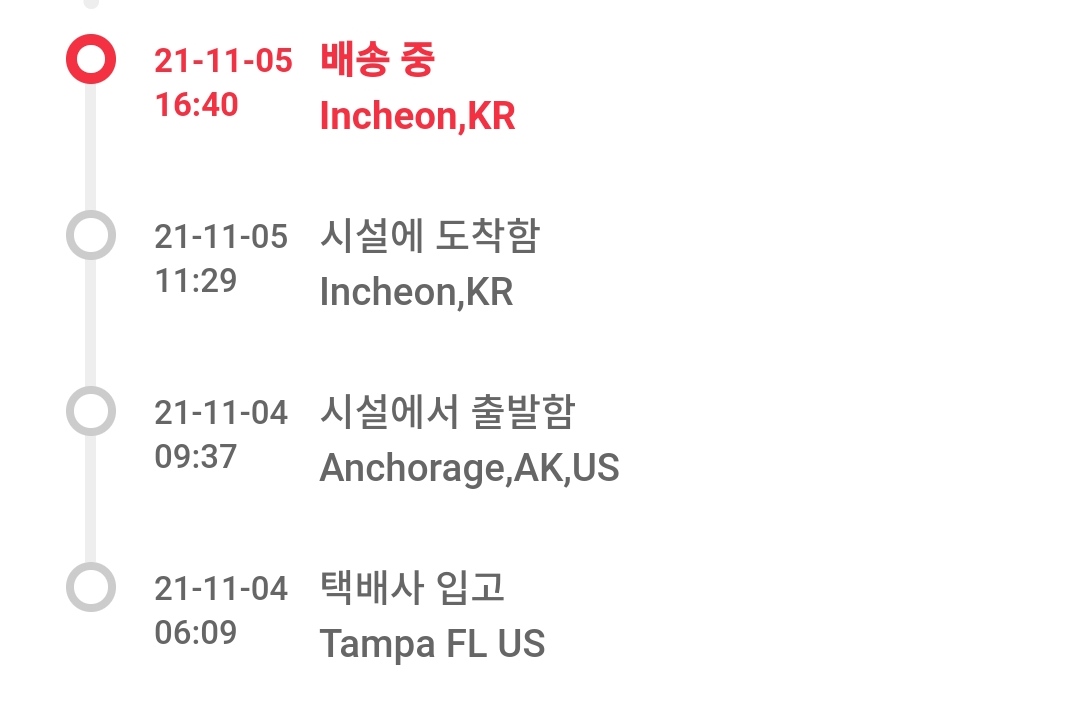
2. RAM


X300의 경우 노트북용 램이 사용됩니다. 내장 그래픽의 경우 램 오버가 그래픽 성능에 영향을 꽤나 끼치기 때문에
고성능 램으로 듀얼 채널을 구성하기로 했습니다.
처음 고려한 것은 좌측 제품인데, 16GB 3200MHz C16 지원 제품입니다. 다만 1.35V이며 XMP기준값이라
우측 제품은 16GB 3200MHz DDR4 CL20이지만 XMP를 지원하지 않는 제품에서도 보장하며 저전력입니다.
마침 11번가 아마존에서 저렴하게 판매중이어서 정보를 찾아봤더니 좋다고 하여 2개를 구입했습니다.
3. 쿨러
기본으로 제공되는 쿨러가 소음이 심하다는 얘기가 있어서, 주로 사용하는 녹투아 제품을 검색해보니
가격 거품이 너무 심한 것 같아서 기왕 바꾸는 거, 더 좋은 제품들을 검색해봤습니다.

그래서 Black Ridge 도 알아봤는데, 크기가 어마 무시하네요

뒤판을 제거해도 저렇게나 튀어나옵니다. A300과 X300은 크기가 동일하더군요.

AXP-90 제품이 통구리로 된 제품이 있어서 장착이 되는지 찾아보니, 방열판에 간섭이 있더군요
팬 소음도 녹투아에 비해서 시끄럽다고 합니다. 저소음 쿨러는 녹투아가 최고인 것 같더군요




이러한 문제를 인지했는지, Thermalright에서는 다리 구조를 변경하여 범용성을 확보한 AXP90 X47 Full 제품을 내놨습니다.
다만 범용 백플레이트는 배터리 부분에 걸리기 때문에 해당 부분을 삭제해야 장착 가능합니다.
결국 녹투아 가격이 거품 낀 이유가 있었네요. 완벽히 대체할 수 있는 제품이 딱히 없습니다.
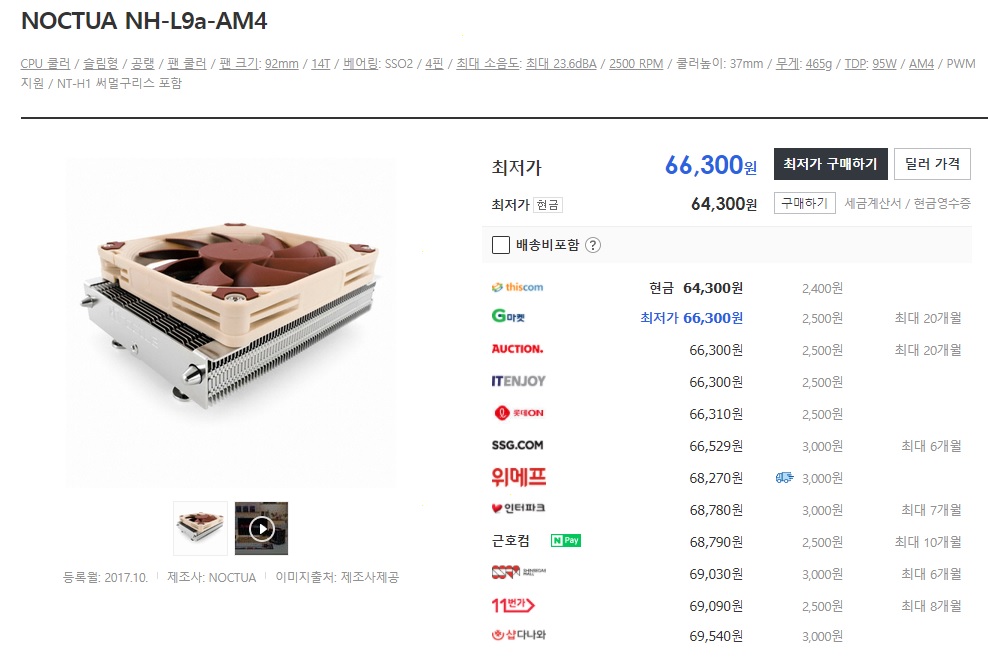
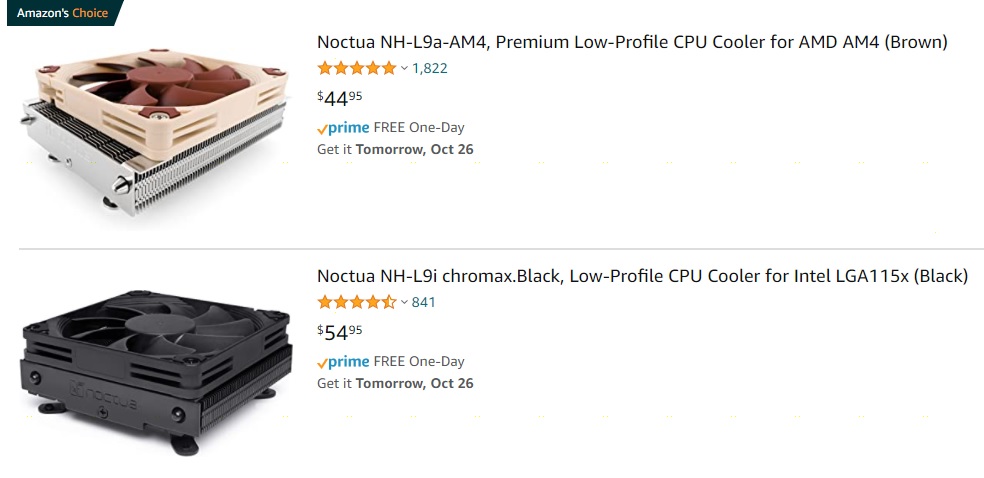
가성비를 따지자면 Thermalright AXP90-X36 제품도 괜찮아 보입니다만 아쉽게도 구리제품은 없습니다.
그래서 AXP-90R 그래핀 제품과 90도 회전을 위한 브라켓+백플레이트 구성으로 NF-A9x14 CH.BK 쿨러를 장착하는 게 가장 성능적으로도 심미적으로도 괜찮아 보여 구매했습니다.
4. 케이스 및 어댑터
Deskmini X300의 경우 90W, 120W, 180W로 어댑터만 변경하여 판매하고 있습니다
어댑터 업그레이드에 소요되는 비용은 대략 1만원, 2만원 정도입니다만 옵션으로 장사하는 건 싫어하는지라 어댑터만 따로 구매하기로 했습니다.
우선 어댑터 규격은 일반적인 노트북이나 전자기기에 사용되는 5.5mm, 2.5mm 소켓이었습니다.
또한 외국의 한 유저가 200W 어댑터를 구매하여 사용해봤는데 135W까지밖에 소모 안 했다며 150~180W를 추천했습니다.
어차피 만원 정도면 150~180W 어댑터 구매가 가능했지만 전력 소비를 무리하게 할 예정이 없으며, 어댑터가 너무 커봐야 무게와 부피만 크기 때문에 90W 베어본에 150W 어댑터를 구매하기로 했습니다.
또한, 유념할 점은 구버전 바이오스는 세잔(AMD 5000)을 지원하지 않기 떄문에 바이오스 버전 확인이 필수입니다.
구버전 바이오스의 경우 업그레이드를 하기 위해서는 구형 CPU가 필요하다고 하여 컴 X존 문의 결과 현재는 세잔 지원 바이오스인 1.7 버전이라고 하여 걱정 없이 구매하기로 했습니다.
5. 그 외
작은 케이스인 만큼 발열제어를 위해 케이스의 통풍구를 크게 뚫어놓은 것 같은데, 쿨러에 투자를 많이 한 만큼 먼지 걱정을 덜기 위해서 자석 먼지필터를 구매하였습니다.
무선랜카드는 AX210으로 구입하여 장착해도 되겠지만 현재로서는 필요치 않아서 추후에 필요해지면 장착 예정입니다.
SSD는 전성비와 성능이 높은 하이닉스 P31 1T로 추후에 구매하여 장착할 예정이며, Nvme 방열판은 미리 구매해뒀습니다.
그전까진 기존에 쓰던 SSD를 그대로 사용할 예정입니다.
또한 기존에 사용하던 컴퓨터에 윈도우10 Pro 라이센스를 마이크로소프트 계정에 연동하여 옮기기로 했습니다.
Retail 버전으로 확인되어 키만 등록해도 되지만, 오래돼서 키 번호를 어디다 뒀었는지 안 보이네요.
이로써 준비는 얼추 마무리되었고 부품 도착을 기다리면 되겠네요.
'Elec' 카테고리의 다른 글
| 갤럭시 워치4 LTE 수령, 개통기 (0) | 2021.11.08 |
|---|---|
| Lenovo P11 안드로이드 11, 다운그레이드와 EQ 팁 (4) | 2021.11.07 |
| 체리 적축 vs 체리 갈축 비교 및 기계식키보드 윤활 (0) | 2021.10.25 |
| 삼성 갤럭시 A32, 보급형을 넘은 보급형 (0) | 2021.10.24 |
| 갤럭시 노트10 S펜촉 교체 (0) | 2021.10.22 |
